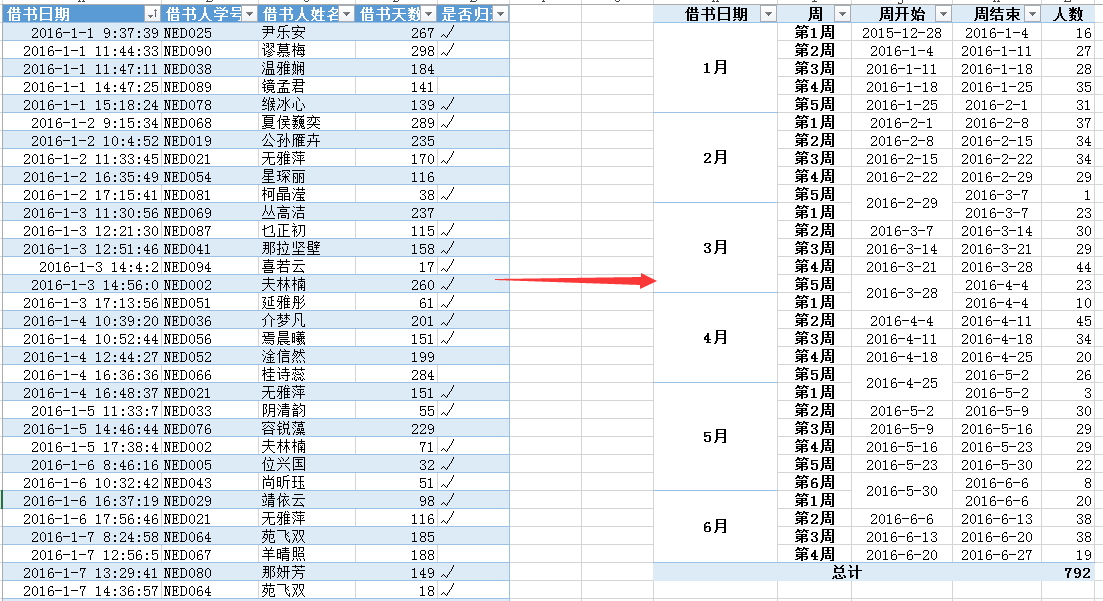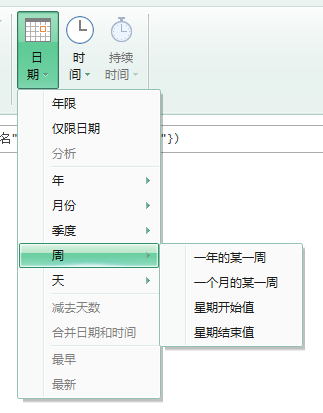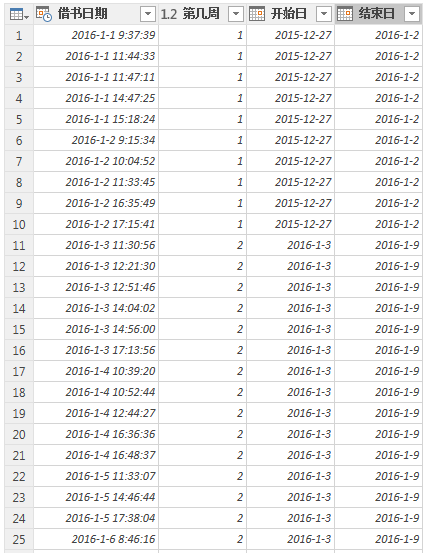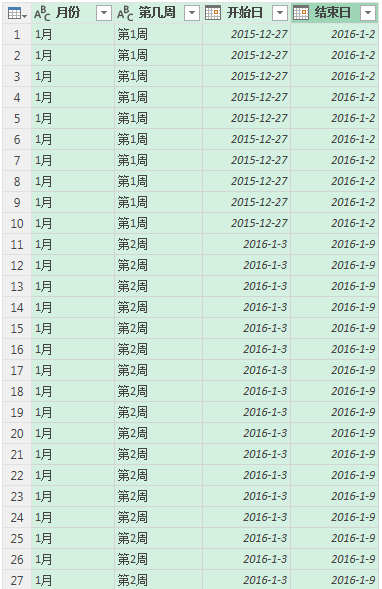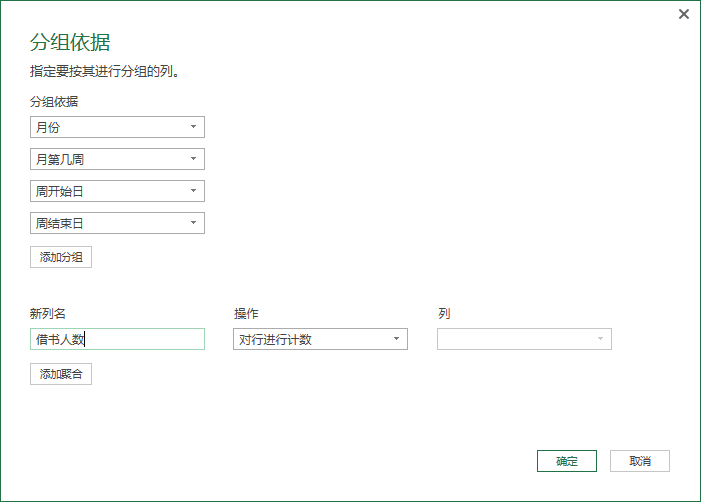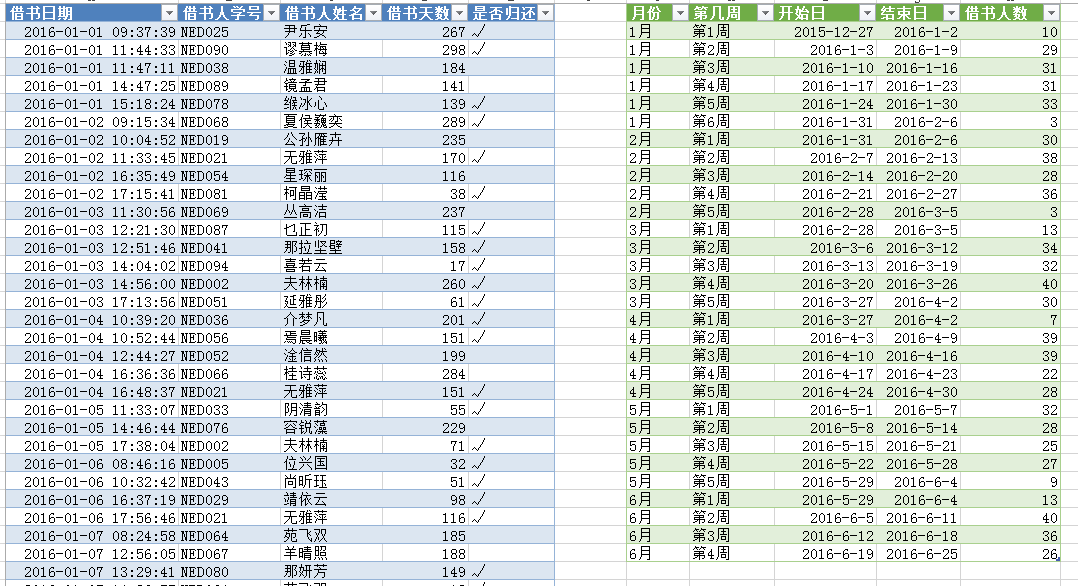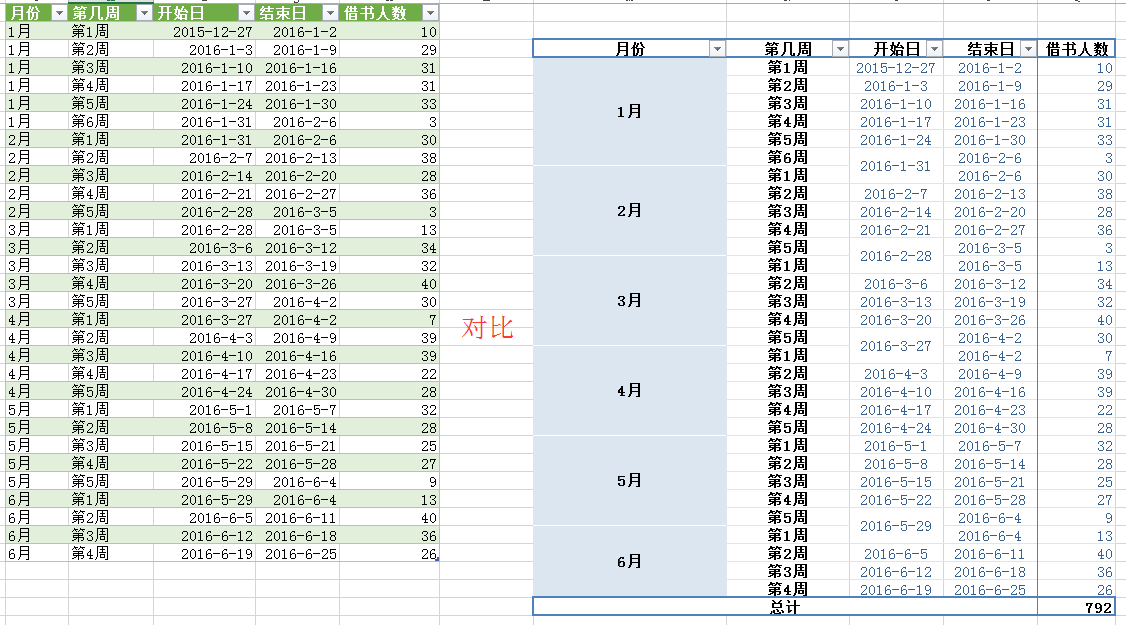| 26、Power Query | 您所在的位置:网站首页 › excel中每天的数据按周汇总怎么弄的 › 26、Power Query |
26、Power Query
|
本节重点:Power Query-日期与时间数据处理实例(统计出某年各月各周的借书人数) 需求如下:
上图所示,根据左侧的数据源,统计出2016年各月各周的借书人数(效果如右侧所示)。 分析:很明显,这个需求是对日期的一个操作,其实仅需要用到左侧的第一列即可。 处理思路:直接用数据透视表处理有难度,最终还是采用PQ进行加工,得到“第几周”以及“周开始日”“周结束日”。 主要运用知识点:周的处理。
首先得到“一个月的某一周”、“星期开始值”、 “星期结束值”。 插入的每月的某一周 = Table.AddColumn(删除的列, "WeekOfMonth", each Date.WeekOfMonth([借书日期]), type number), 插入的周始 = Table.AddColumn(插入的每月的某一周, "StartOfWeek", each Date.StartOfWeek([借书日期]), type datetime), 插入的周终 = Table.AddColumn(插入的周始, "EndOfWeek", each Date.EndOfWeek([借书日期]), type datetime), 效果如下:
接下来我们可以考虑是在PQ中直接处理呢,还是保存连接,到数据透视图中进行处理呢? 不妨先用PQ方式做一下。 选中第一列,进行取月操作,并增加后缀。(顺便给第二列也增加前缀以及后缀)
然后为了计数,可以选中四列,进行“分组依据”。
最后关闭上载到当前表,进行对比。
效果是达到了,但是没有需求那么炫酷。 下面是两种方式对比,具体数据透视表如何操作这里不做详述。
|
【本文地址】
公司简介
联系我们